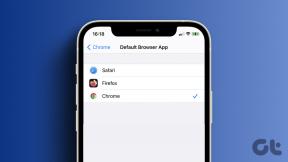Cómo instalar manualmente nuevas actualizaciones de software en Kindle
Miscelánea / / December 02, 2021
La semana pasada, Amazon lanzó una gran actualización para sus dispositivos Kindle. Es el que he estado esperando durante mucho tiempo. Incluye la fuente tan comentada y realmente buena: Bookerly. Está diseñado especialmente por Amazon para leer en Kindle y se ve muy bien en la aplicación para iPad. Así que, naturalmente, quería probarlo en el Kindle.

Pero los señores de las Amazonas no estaban contentos conmigo. Pasan un par de días y todavía no hay notificación de actualización. El Wi-Fi está encendido, Internet funciona. Así que decidí tomar el asunto en mis propias manos. Te alegrará saber que existe una forma manual de actualizar tu Kindle, sin importar si es el normal, el Paperwhite o el elegante Voyage. El proceso es en su mayoría fácil, pero contiene algunas peculiaridades clásicas de Amazon que todos los propietarios de Kindle esperan (opción de alineación de texto, ¿alguien?).
Vamos a por ello.
¿Está interesado en actualizar su Kindle? Echa un vistazo a nuestro Revisión de Kindle Paperwhite.
Determine la versión actual del firmware y el dispositivo
Primero, veamos cuál es la versión actual del firmware instalado. Para hacer eso, primero vaya a la pantalla de inicio tocando el Hogar en su Kindle Paperwhite o en sus otros Kindles con pantalla táctil.

Ahora, haga clic en el Menú de hamburguesas en el extremo derecho de la barra de herramientas y seleccione Ajustes.
Nuevamente, haga clic en el mismo Menú de hamburguesas botón y seleccione Información del dispositivo. Ahora, en el cuadro flotante, podrá ver la versión actual del firmware.

También necesitará saber qué versión exacta de Kindle tiene. Si aplica una actualización incorrecta, podría terminar dañando su Kindle.
Desafortunadamente, no existe una forma segura de saber qué generación de Kindle estás usando. Amazon debería haber dejado esto en claro.
Pero hay una manera de averiguarlo usando el número de serie. También está disponible en el mismo Información del dispositivo menú que le mostró la versión de firmware.

Mobileread tiene un Wiki completo donde hace coincidir los primeros 4 dígitos del número de serie con el modelo correcto. Visite esta página para hacerlo usted mismo.
Por ejemplo, los primeros 4 dígitos de mi Kindle son 90D4. Eso significa que estoy usando un Kindle Paperwhite de segunda generación. Pero, de nuevo, no es tan sencillo con Amazon. Porque ya ve, Amazon considera la primera generación de Kindle Paperwhite como el 5ta generación de Kindle en general. Así que mi segunda versión de Kindle Paperwhite se llama de hecho Kindle Paperwhite (sexta generación) en su página de soporte. Sí, no es fácil de entender. Si necesita ayuda, use el enlace a continuación para comentar en nuestra publicación en el foro con sus preguntas y yo lo ayudaré.
Leer artículos web en Kindle: Sabía usted que Kindle puede ayudarlo a leer esos artículos extensos de la web? Incluso puedes usar Instapaper para descargar automáticamente los últimos artículos guardados directamente a su Kindle.
Cómo descargar el firmware de actualización para su dispositivo
Bien, ahora que sabemos exactamente qué dispositivo estamos usando, descarguemos el archivo de actualización.
Primero, dirígete a Página de actualización de Kindle de Amazon. Desde aquí, localice su Kindle y haga clic en él.

Ahora, la página dirá algo como "sí, tenemos una nueva actualización de software para su dispositivo".

Desplácese hacia abajo hasta que vea Descargar la actualización de software X.X.X. Haga clic en él y comenzará la descarga. Dependiendo de su velocidad de Internet, esto puede llevar un tiempo. El archivo de actualización de mi Kindle era de 199 MB.
Relacionado: Aprender como transfiera libros electrónicos sin DRM directamente a su Kindle, de forma inalámbrica.
Cómo transferir e instalar la actualización en su Kindle
Utilice el cable USB que viene con Kindle (o cualquier otro cable micro USB) para conectar el Kindle con su PC o Mac. Kindle ahora aparecerá como una unidad en su explorador de archivos.

Abra la unidad Kindle y coloque el archivo en el directorio raíz. Es decir, no cree carpetas. Simplemente pegue o arrastre el archivo justo después de abrir la unidad Kindle.
Una vez que se complete la transferencia, retire el cable Micro USB.
Ahora, en tu Kindle, toca el Hogar, luego toque el Menú de hamburguesas botón y seleccione Ajustes.

Nuevamente, toque el Menú de hamburguesas botón y seleccione Actualiza tu Kindle. Si la opción está atenuada, significa que está ejecutando la última versión o que el archivo no se transfirió correctamente.

Una vez que seleccione la opción, aparecerá un cuadro emergente, aquí, seleccione OK. Eso es todo, el Kindle ahora se reiniciará e instalará la actualización.

¿Qué hay en tu lista de lectura de verano?
Todo el mundo de Seth Godin para presidente Obama han publicado sus listas de lectura de verano. ¿Qué hay en el tuyo? Comparta con nosotros en los comentarios a continuación.